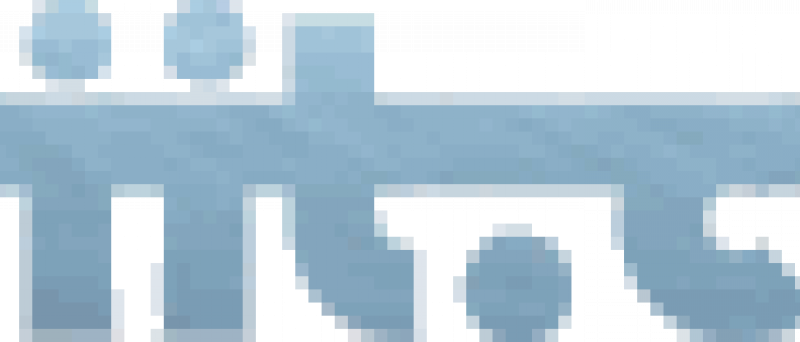CloneCD - popis funkcí
Mnozí jste již delší dobu postrádali stránku o stále populárnějším CloneCD. Dnes jsem ji tedy zařadil. Jednak si tam přečtete co je vlastně RAW, najdete tam trial verze ke stažení,
ale hlavně popis všech funkcí tohoto programu (díky luki).
preklad z HELP verze 2.7.6.1 (a moje poznámky)
Načítanie CD do Image súboru:
Read
- Read Subchannel Data from Data Tracks - Použite to vtedy, ak chcete kopírovať CD s digitálnymi ID (o.i. opravné kódy, môžu to využívať niektoré ochrany). Väčšina kopírovaných CD bude funkčná, aj keď nezaškrtneme túto voľbu. Nie každá mechanika je schopná čítať tieto údaje! (ak nevadí, že čítanie bude trochu pomalšie, môže to byť zaškrtnuté vždy, no v prípade niektorých CD s ochranou je to potrebné...)
-
Read Subchannel Data from Audio Tracks - Túto voľbu označte, ak potrebujete kopírovať osobitné informácie z audio
subkanálov ako sú indexy, medzery a CD+G údaje. Nie každá mechanika je schopná čítať tieto údaje! (opäť to používajú niektoré ochrany a opäť to znižuje rýchlosť čítania) -
Fast Error Skip - Ak to označíte, bude urobená oprava chýb pri čítaní podľa Nastavení (Fast Error Skip Settings). Môže to urýchliť čítanie CD na niektorých mechanikách. Treba však vyskúšať, čí to vôbec urýchľuje čítanie na konkrétnej mechanike. (záleží aj od kopírovaného CD...) Od verzie 2.3.3.2 sú pridané Nastavenia (Fast Error Skip Settings), v ktorých je možné nastaviť:
- Počet zopakovaní čítania (Read Retries) ? Tu môžete určiť, koľkokrát sa má CloneCD pokúsiť prečítať chybný sektor pred tým, než ho „preskočí“. Čím menšie číslo, tým rýchlejšie budú chyby preskakované. Musí sa nájsť najvhodnejší kompromis medzi rýchlosťou vynechávania chýb a spoľahlivosťou čítania. Základné hodnoty sú dobre otestované a zvyčajne nemusia byť menené. (teda 0).
-
Spôsob chybovej korekcie (Error Correction):
- NONE - Nebude použitá žiadna chybová korekcia. Nikdy by ste nemali používať túto voľbu. Je tu len „do počtu“. Niektoré mechaniky nebudú akceptovať toto nastavenie.
- SOFTWARE ? Bude použitá softvérová korekcia chýb CloneCD. Vynechávanie chýb je zvyčajne dosť rýchle. Niektoré mechaniky nebudú akceptovať toto nastavenie. Ak vaša mechanika nepracuje rýchlejšie s touto voľbou (napr. Toshiba), použite Hardvérovú korekciu chýb.
- HARDWARE ? Chybová korekcia bude urobená samotnou mechanikou. Je to zvyčajne pomalšie, než softvérová korekcia chýb. Túto voľbu by ste mali použiť s mechanikami Toshiba.
- Don't report read errors - Nebudú hlásené chyby pri čítaní - nemá vplyv na čítanie CD.
-
Intelligent Bad Sector Scan - CloneCD urobí inteligentné snímanie sektorov (:-)). Toto môže zvýšiť rýchlosť čítania
niektorých CD, ale môže tiež spôsobiť nefunkčnosť kópie! (záleží od kopírovaného CD a jeho ochrany - väčšinou sa používa pri ochrane „LaserLock“ a pod., ináč nie! )
Image file
Miesto uloženia image súboru (pozor na dostatok voľného miesta na disku! - ak je to možné, odporúčam použiť iný disk ako C:\ )
Global
- Eject Media - Vysunie CD po čítaní, napálení alebo zmazaní.
-
Play Sound - Prehrá príslušný zvuk po ukončení činnosti. Môžete použiť iné zvukové súbory, ak nimi nahradíte súbory
„success.wav“ - úspech a „error.wav“ - chyba v adresári CloneCD. - File Buffer Settings - Tu môžete nastaviť veľkosť vyrovnávacej pamäte. Optimálna hodnota je asi 1/4 fyzickej pamäte Vášho počítača (to nastavuje tlačidlo Default). Nenastavujte príliš vysokú hodnotu (!), pretože Windows by si potom začali odkladať časť pamäte do stránkového súboru. (pravdepodobne sa myslí 1/4 práve voľnej fyz. pamäte... každopádne, odporúčam túto hodnotu nemeniť = „Default“)
Napaľovanie z Image súboru:
Image File
Miesto uloženia image súboru.
- Delete after a successful Write - Po úspešnom napálení zmaže image súbor.
Write
-
Select CD Writer - Tu môžete zvoliť, ktoré zariadenie má byť použité ako napaľovačka (to má zmysel vtedy, ak je k
dispozícii viac napaľovačiek). -
Write Speed - Tu môžete určiť rýchlosť zápisu. „Max“ znamená, že bude použitá maximálna rýchlosť zápisu, ktorú podporuje napaľovačka (platí len v registrovanej verzii, v „shareware“ verzii je to max. 2x! Simulácia zápisu, však môže prebiehať aj vyššou rýchlosťou...). Po zvýšení rýchlosti sa odporúča najprv simulovať zápis (Simulate Writing), aby sa zistilo, či je počítač schopný dodávať data
napaľovačke včas (nie všetky napaľovačky podporujú simuláciu zápisu v DAO/SAO RAW móde = príslušná voľba nie je aktívna). -
Write Mode - Tu môžete určiť, ktorý z nasledujúcich spôsobov zápisu bude použitý (platí od verzie 2.5.1.3 a
zvyčajne to využijú majitelia napaľovačiek, ktoré nepodporujú DAO RAW mód):- DAO-RAW (Disc-At-Once RAW): Táto voľba môže byť použitá LEN s napaľovačkami, ktoré podporujú tento spôsob a teda sú „plne kompatibilné“ s CloneCD.
-
SAO-RAW+SUB: (Session-At-Once plus R-W Subchannel Data): Túto voľbu použite, ak vaša napaľovačka nepodporuje DAO RAW. Údaje v subkanáloch R-W (CD+G / Karaoke), budú zapísané. Majte však na pamäti, že SAO RAW zápis má nasledujúce obmedzenia, ktoré ale neplatia pre režim DAO RAW:
- MuliSession CD (CD-Extra a PhotoCD) zatiaľ nie je možné kopírovať v tomto režime. (zatiaľ? - uvidíme v ďalších verziách...)
- Nemôžu byť zapísané tzv. „Bláznivé štruktúry disku“ („Crazy Disc Layouts“). Toto je obmedzenie SAO zápisu, nie CloneCD!
- Ostatné subkanálové údaje, na ktoré sa môže spoliehať (copy) ochrana CD, nebudú skopírované. Toto je obmedzenie SAO zápisu, nie CloneCD!
- Kódy MCN (Media Catalog Numbers) a ISRC (International Standard Recording Code) nebudú zapísané. (zatiaľ...)
- Indexy a pauzy v audio CD nebudú zapísané. (zatiaľ...)
- V závislosti od modelu napaľovačky, nie je možné zapísať stopy menšie ako 4 sekundy a tzv. „Rozšírené CD“ (Enhanced CD) (...žeby „overburned“ CD, t.j. CD s prekročenou nominálnou kapacitou?...).
- SAO-RAW: (Session-At-Once): Túto voľbu použite, ak vaša napaľovačka nepodporuje DAO-RAW alebo SAO-RAW+SUB. Všetky subkanálové údaje budú vytvorené napaľovačkou. Platia rovnaké obmedzenia ako vyššie!
-
Don't Repair SubChannel Data - Ak je táto voľba označená, subkanálové údaje, zapisované na CD, NEBUDÚ opravované (toto je to zachovávanie určitej ochrany). Odporúča sa nechať túto voľbu nezaškrtnutú, pokiaľ je to možné, aby sa dosiahla vyššia kvalita kópie
(samozrejme, pokiaľ tie chyby v subkanáloch - nesprávne opravné kódy - sú spôsobené poškodením CD a/alebo chybou pri čítaní CD a nie ochranou CD...). Niektoré kópie CD pre hracie konzoly nebudú fungovať, pokiaľ táto voľba nie je zaškrtnutá (a je to jasné...). -
Simulate Writing (doesn’t work with all CD Writers) - Simulácia zápisu. Niektoré napaľovačky to nepodporujú -
voľba je neaktívna! - Burn Proof (doesn't work with all CD Writers) - Ak to mechanika podporuje, táto voľba aktivuje funkciu „Buffer Under RuN Proof“ (schopnosť napaľovačky predchádzať stavu „podtečenia“ jej vyrovnávacej pamäte (buffer) tým, že pri pomalom prísune dát z PC, „pozastaví“ vlastné napaľovanie, počká, kým sa naplní buffer a potom pokračuje v napaľovaní...).
- Perform Laser Power Calibration - Ak je táto voľba označená, pred začiatkom napaľovania sa uskutoční optimálna kalibrácia výkonu lasera. Zvyčajne to urobí napaľovačka automaticky. Táto funkcia je užitočná najmä vtedy, ak sa chceme uistiť, či vložené médium je vhodné na napaľovanie zvolenou rýchlosťou (napr. 12× na necertifikované, neznačkové - tzv. „noname“ médium). Kalibrácia nebude prebiehať, ak je vložené prepisovateľné médium (CD-RW) alebo je zvolená simulácia zápisu (ak teda používate svoje osvedčené médium a rýchlosť zápisu, nie je potrebné používať túto funkciu).
- Wait until Buffers are full - Ak je táto voľba označená, CloneCD počká pred začatím napaľovania, kým sa naplnia všetky vyrovnávacie pamäte. Zvyčajne nie je nutné túto voľbu zaškrtávať, pretože všetky „buffer-e“ sa naplnia už počas zápisu „Lead-In“ (úvodnej časti) na CD.
- Always close last Session - Ak je táto voľba označená, CloneCD vždy uzatvorí poslednú session, aj keď sa kopíruje Multi-Session CD, ktoré má poslednú session otvorenú. Uzatvorením poslednej session sa zrýchli rozpoznávanie CD v CD-ROM. Túto voľbu by ste mali používať vždy s výnimkou kopírovania „Boot-CD“ pre hracie konzoly (čiže pre PSX CD to radšej nepoužívajte!).
Global
Ako vyššie.
Diskuse ke článku CloneCD - popis funkcí